

By Adela D. Louie, Last Update: June 20, 2022
Es kann vorkommen, dass Sie manchmal Schwierigkeiten haben, den Systemspeicher auf dem iPhone zu löschen, auch wenn Sie es noch so sehr versuchen. Sie erhalten Benachrichtigungen wie „iPhone Sie sind nicht berechtigt dieses Element zu löschen“, und das kann wirklich so frustrierend sein, besonders wenn Sie die Datei sofort entlocken.
Hier erfahren Sie den möglichen Grund dafür sowie die Methoden, mit denen Sie versuchen können, das genannte Problem zu beheben, und erhalten nie wieder dieselbe Benachrichtigung, während Sie gerade dabei sind, eine Datei zu löschen. Wir teilen Ihnen auch ein Tool mit, das Sie verwenden können, falls Sie der Meinung sind, dass die anfänglichen Empfehlungen und Methoden nicht ausreichen, um das Dilemma zu lösen.
Am Ende des Artikels finden Sie Antworten und Lösungen für den Fall, dass Sie die Benachrichtigung „iPhone Sie sind nicht berechtigt dieses Element zu löschen“ erhalten haben oder in Zukunft erhalten werden. Lassen Sie uns zunächst einige der am häufigsten gestellten Fragen zu diesem Thema beantworten, damit einige von Ihnen ebenfalls aufgeklärt werden können.
Teil 1: Einige der grundlegenden Fakten, die Sie wissen sollten, wenn Sie nicht die Berechtigung zum Löschen einer Datei habenTeil 2: Wie löschen Sie ein Element, wenn Sie nicht die Berechtigung dazu haben?Teil 3: Fazit
Bevor wir uns mit den Lösungen befassen, lassen Sie uns zunächst herausfinden, was sich hinter der Benachrichtigung „iPhone Sie sind nicht berechtigt dieses Element zu löschen“ verbirgt. Es kann viele Gründe geben, warum Sie diese Benachrichtigung erhalten haben, Ihre iTunes oder iCloud-Konten können einige Probleme haben, und es kann auch Fehler in der App geben, die diese Benachrichtigung verursachen. Es kann auch daran liegen, dass Sie eine alte Version von iOS verwenden oder die Datei, die Sie löschen wollten, beschädigt ist. Aus diesem Grund können Sie auch Probleme mit dem Papierkorb oder dem Papierkorb Ihres Geräts haben.
Die oben genannten Situationen sind einige der Dinge, die Sie berücksichtigen sollten. Sie können diese Dinge auch nutzen, um zu wissen, welche die beste Methode ist, die Sie verwenden können.
Im zweiten Teil des Artikels werden wir nun über einige der Korrekturen sprechen, die Sie verwenden können, um das Dilemma zu lösen, wenn Sie auf die Benachrichtigung „iPhone, Sie haben keine Berechtigung zum Löschen dieses Elements“ stoßen. Sie können wählen, welche Methoden Sie ausprobieren möchten, um das Problem zu lösen, oder Sie können alles ausprobieren, um zu sehen, welche am besten funktioniert.
Die erste Methode, die Sie ausprobieren können, besteht darin, Ihr iCloud-Fotoalbum zu deaktivieren, da einer der möglichen Gründe die Funktion von iCloud sein könnte, nämlich die Bildverwaltung. Sie müssen diese Funktion deaktivieren, um Dateien auf Ihrem Computer löschen zu können, insbesondere die Fotos. Sie müssen auch daran erinnert werden, dass Sie nicht die gesamte iCloud deaktivieren müssen, es wird empfohlen, nur das iCloud-Fotoalbum zu deaktivieren. Sie müssen die unten aufgeführten Schritte ausführen, um die Benachrichtigung „iPhone Sie sind nicht berechtigt dieses Element zu löschen“ zu lösen.
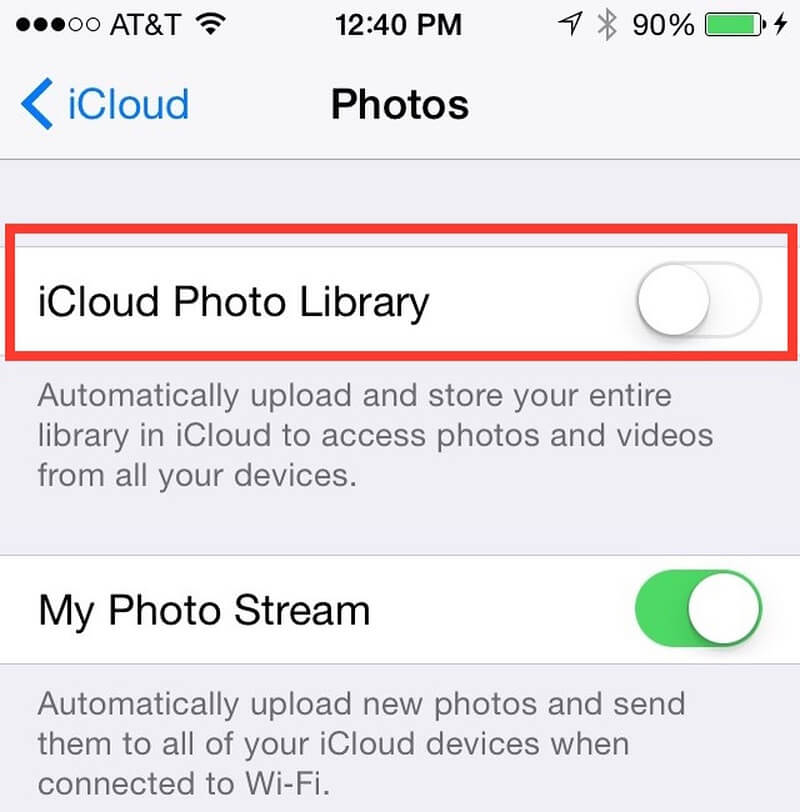
Eine weitere bequeme Lösung, die Sie ausprobieren können, ist die Verwendung der App „Fotos“ auf Ihrem Gerät. Sie können versuchen, die Fotos nacheinander zu löschen, und sehen, was als nächstes passiert. So geht's:
Wenn Sie sich für diese Methode entschieden haben, um das Dilemma zu lösen, finden Sie immer noch alle gelöschten Fotos auf Ihrem Gerät im Ordner „Kürzlich gelöscht“. Falls der Zweck des Löschens der Fotos also darin besteht, den Speicher Ihres Geräts zu retten, müssen Sie immer noch Ihr „Kürzlich gelöscht" Mappe.
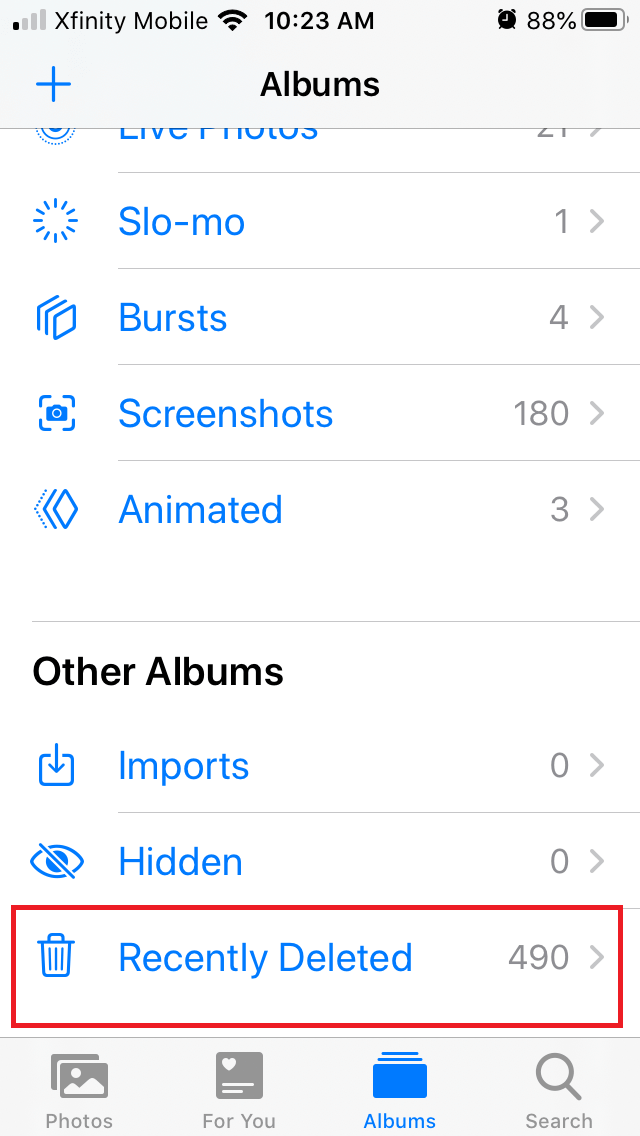
Sie können auch eine der einfachsten Möglichkeiten ausprobieren, um die Benachrichtigung „iPhone Sie sind nicht berechtigt dieses Element zu löschen“ zu beheben. Dieser dient dazu, zu versuchen, Ihr Gerät oder iPhone neu zu starten. Die Art und Weise, wie Sie Ihr Gerät neu starten, hängt vom Typ Ihres iPhones oder Geräts ab. Lassen Sie uns einen Blick darauf werfen, wie Sie es basierend auf diesen iPhone-Typen tun.
Bei der letzten Methode sprechen wir über die beste, die Sie verwenden können. Falls Sie der Meinung sind, dass die anfänglich besprochenen Methoden nicht ausreichen, um die Benachrichtigung „iPhone Sie sind nicht berechtigt dieses Element zu löschen“ zu lösen., ist dieses Tool die beste iPhone Cleaner-App die Sie verwenden können und die Sie jemals kennen werden, FoneDog iPhone Cleaner.
FoneDog iPhone Cleaner ist mit allen Apple-Geräten wie iPad, iPhone und iPod Touch kompatibel und Sie können es auch auf Ihrem Windows-Computer und Mac-Computer verwenden. Es gibt viele Dinge, die dieser iPhone Cleaner tun kann, er hat eine Funktion „Alle Daten löschen“, mit der Sie alle Daten auf Ihrem Gerät mit nur einem Fingertipp löschen können. Sie können auch einige Dateien auswählen, die Sie löschen möchten, falls Sie nicht alles löschen möchten. Abgesehen von diesen großartigen Funktionen können Sie FoneDog iPhone Cleaner auch verwenden, um Ihre Daten wiederherzustellen, ein Backup zu erstellen und die Daten von einem Gerät auf ein anderes zu übertragen.
Kostenlos Testen Kostenlos Testen
Sie müssen zunächst den iPhone Cleaner herunterladen und dann auf Ihrem PC installieren. Verwenden Sie dann ein Kabel, um eine Verbindung zwischen Ihrem Gerät und dem PC herzustellen, und tippen Sie unbedingt auf „Vertrauen“. Und klicken Sie dann auf „Schnellscan starten“, um Details zu Ihrem Gerät anzuzeigen, und dann „Weitere infos“, um weitere Daten anzuzeigen. Lassen Sie uns nun auf die Schritte zur Verwendung von FoneDog iPhone Cleaner eingehen.


Andere Leser sahen auchTop 7 der besten Junk-Datei-Reiniger für iPhone/iPadDer beste kostenlose iPad-Reiniger zur intelligenten Reinigung des iPad im Jahr 2022
Es ist wirklich frustrierend, solche Benachrichtigungen wie „iPhone Sie sind nicht berechtigt dieses Element zu löschen“ zu erhalten, vor allem, wenn Sie die Mittel dazu haben. Beispielsweise möchten Sie die Dateien oder Fotos löschen, um mehr Speicherplatz zu haben, den Sie zum Speichern anderer Dateien verwenden können, die für Sie wichtig und auch notwendig sind.
Wir hoffen, dass Sie all die Dinge gelernt haben, die Sie in Zukunft als Referenzen verwenden können. Mit all den Methoden, die Sie verwenden können, sind wir sicher, dass Sie die Lösung für das Dilemma finden können, Dateien oder Fotos nicht löschen zu können, die Sie benötigen. Und wenn Sie auch sicher sein möchten, welche Dateien Sie löschen möchten, müssen Sie immer eine Sicherungskopie Ihrer Dateien erstellen.
Hinterlassen Sie einen Kommentar
Kommentar
iPhone Cleaner
EasilyGeben Sie einfach Speicherplatz frei und beschleunigen Sie Ihr iPhone
Kostenlos Testen Kostenlos TestenBeliebte Artikel
/
INFORMATIVLANGWEILIG
/
SchlichtKOMPLIZIERT
Vielen Dank! Hier haben Sie die Wahl:
Excellent
Rating: 4.8 / 5 (basierend auf 109 Bewertungen)